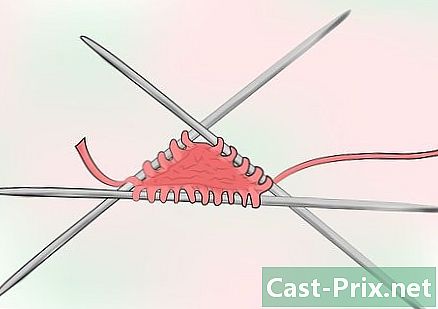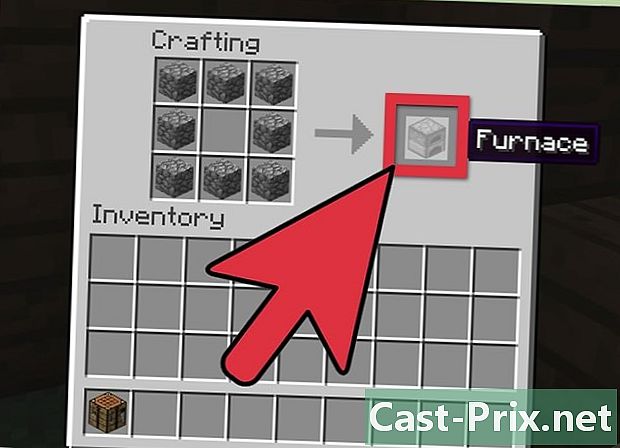Hogyan lehet megtalálni az IP-címét egy Mac számítógépen?
Szerző:
Laura McKinney
A Teremtés Dátuma:
1 Április 2021
Frissítés Dátuma:
24 Június 2024
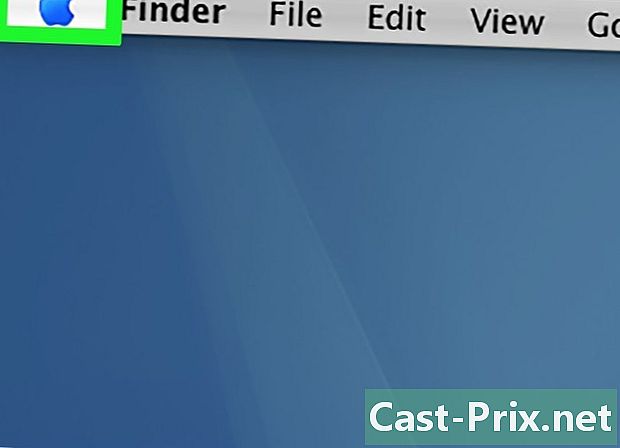
Tartalom
- szakaszában
- 1. módszer Keresse meg a helyi IP-címet (az OS X 10.5 vagy újabb verzióval)
- 2. módszer Keresse meg a helyi IP-címet (az OS X 10.4 esetén)
- 3. módszer Keresse meg a helyi IP-címet a terminálon keresztül
- 4. módszer Keresse meg a külső IP-címet
Ha a Mac hálózathoz van csatlakoztatva, akkor van egy IP-címe, ami egyedivé teszi azt a hálózatot. Ez a cím 4 számcsoportból áll, pontokkal elválasztva. Minden csoport legfeljebb 3 számjegyből áll. Tehát ha hálózaton keresztül kapcsolódik az internethez, akkor van egy helyi cím az útválasztó és a számítógép között, és egy külső IP-cím az internethez való csatlakozáshoz.
szakaszában
1. módszer Keresse meg a helyi IP-címet (az OS X 10.5 vagy újabb verzióval)
-

Kattintson az ikonra alma a képernyő bal felső sarkában. -

Görgessen le és válassza a lehetőséget Rendszerbeállítások. -

Kattintson a hálózat a harmadik sorban. -
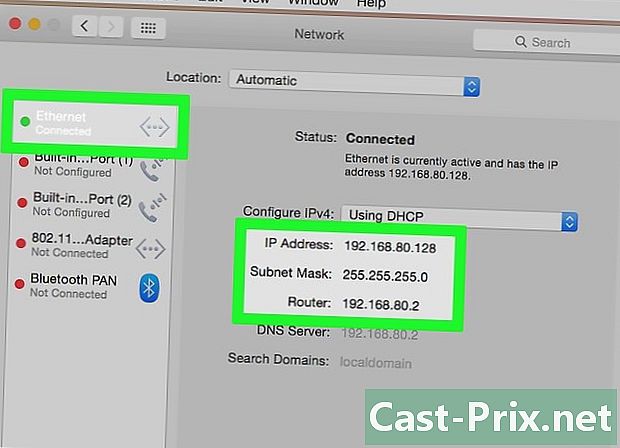
Válassza ki a kapcsolatot. Általában az AirPort (vezeték nélküli) vagy az Ethernet (kábel) segítségével kapcsolódik a hálózathoz. A kapcsolat mellett a "Csatlakoztatva" felirat jelenik meg. Az IP-címnek közvetlenül a kapcsolat állapotában kell lennie, apró betűvel.- Az aktív kapcsolatot alapértelmezés szerint mindig kiválasztja.
2. módszer Keresse meg a helyi IP-címet (az OS X 10.4 esetén)
-
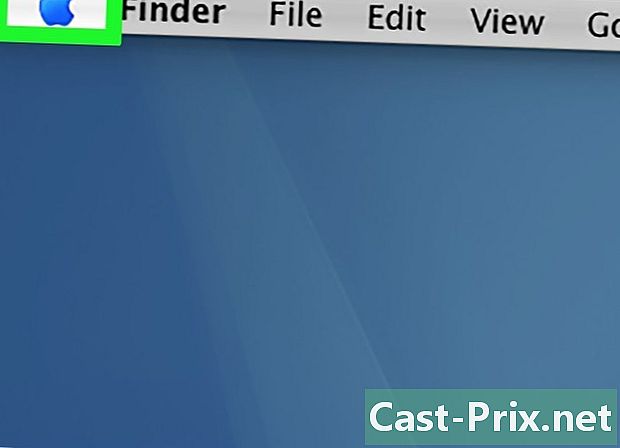
Kattintson az ikonra alma a képernyő bal felső sarkában. -
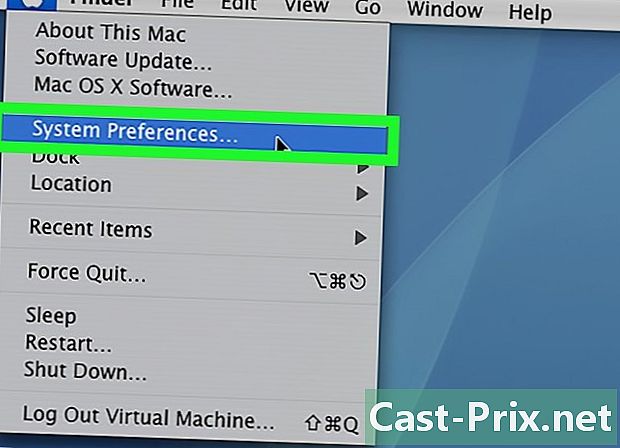
Görgessen le és válassza a lehetőséget Rendszerbeállítások. -

Kattintson a hálózat a harmadik sorban. -
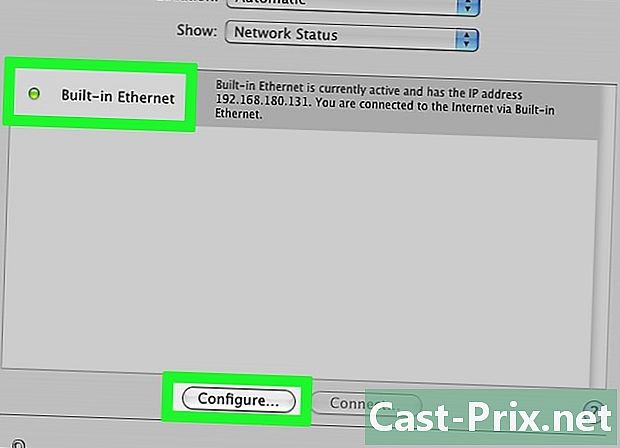
Válassza ki a kapcsolatot. A "Megjelenítés" feliratú menüben ki kell választania a kapcsolatot, amelynek címét meg akarja tudni. Ha vezetékes kapcsolat van, válassza a lehetőséget Integrált Ethernet. Ha van vezeték nélküli kapcsolat, válassza a lehetőséget AirPort. -
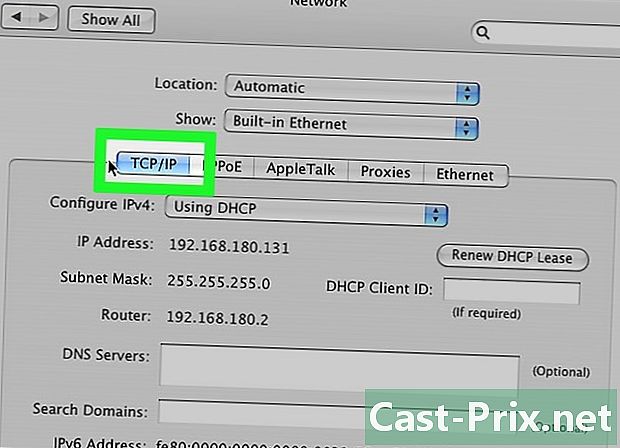
Kattintson a fülre TCP / IP. Az IP-cím megjelenik a beállítások ablakban.
3. módszer Keresse meg a helyi IP-címet a terminálon keresztül
-
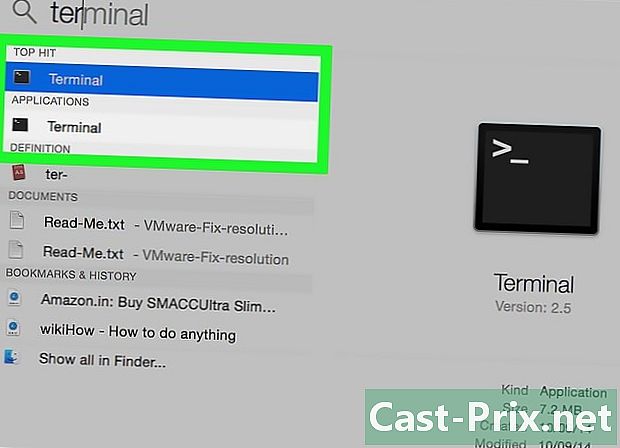
Nyissa meg a felhasználót terminál. Ez az "Alkalmazások" mappa "Utilities" mappájában található. -

Használja a parancsot ifconfig. Nyisson meg egy terminál ablakot, és írja be ifconfig és nyomja meg a gombot belépés. Ez a parancs lenyűgöző adatok sorozatát hozza létre. Mindezek törléséhez írja be a következő parancsot, amely megjeleníti az IP-címet: ifconfig | grep "inet" | grep -v 127.0.0.1 .- Ez a parancs eltávolítja a 127.0.0.1 bemenetet (az egyes gépekhez tartozó hurok fajtája), amely nem hasznos az IP-cím keresésekor.
-

Másolja a címet. Az "inet" nevű bejárat mellett található.
4. módszer Keresse meg a külső IP-címet
-

Nyissa meg az útválasztó konfigurációs oldalát. Gyakorlatilag minden útválasztónak van egy webes felülete, egyfajta konfigurációs oldal, amelyen meg lehet változtatni egy adott paramétert. Ez az interfész az útválasztó IP-címének beillesztésével (vagy beírásával) nyílik meg. A routerhez mellékelt gyártói kézikönyvben szerepel. Általában a router címei így néznek ki:- 192.168.1.1
- 192.168.0.1
- 192.168.2.1
-

Nyissa meg a részt A router állapota. A külső IP-cím útválasztónként eltérő. Általában a "Router State" részben található, mások esetében a "WAN Line State" szakaszban.- Itt, az "Internet Port" alatt meg kell találnia IP-címét. Ez utóbbi legfeljebb 4, 3 számjegyből álló sorozat formájában van.
- Ez az útválasztó IP-címe. Az összes, az útválasztóhoz csatlakoztatott számítógépnek meg kell adnia ezt a külső címet, de mindegyiküknek különbözik a helyi címe.
- Ezt a címet az ISP (internetszolgáltató) rendeli hozzá. E címek többségét "dinamikus" -nak hívják, értsd meg, mi változik rendszeresen a kapcsolat során. Ez a cím nem lesz látható, ha van proxy.
-
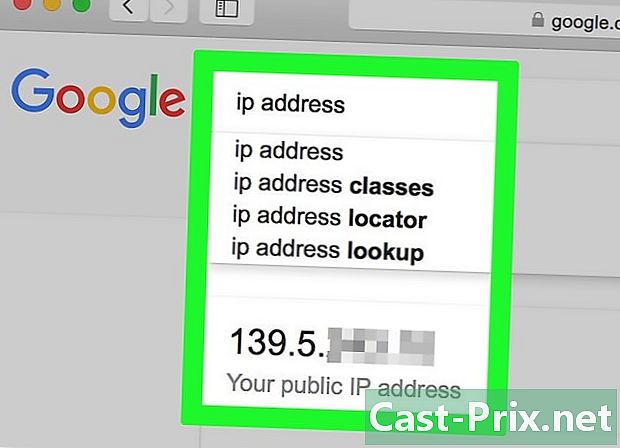
típus IP-cím a Google-ban. Az első eredmény megadja a külső (nyilvános) IP-címét.